mobi文件如何导入kindle 如何将电脑上的mobi文件传输到Kindle阅读器
更新时间:2023-12-30 11:57:21作者:jiang
随着电子书阅读器的普及,很多人喜欢将自己喜欢的图书以mobi格式保存在电脑中,对于初次使用Kindle阅读器的用户来说,将电脑上的mobi文件传输到阅读器上可能会感到困惑。在本文中我们将探讨如何将电脑上的mobi文件导入到Kindle阅读器,为您提供简单易懂的操作步骤。无论您是新手还是有一定经验的用户,本文都将为您解决这个问题,让您轻松享受阅读的乐趣。
操作方法:
1.打开电脑,使用数据线连接电脑和Kindle阅读器。
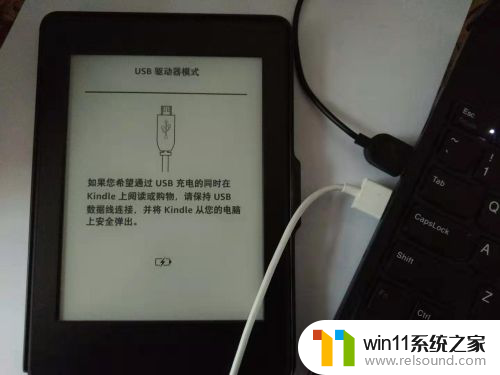
2.打开“我的电脑”,然后打开Kindle盘。
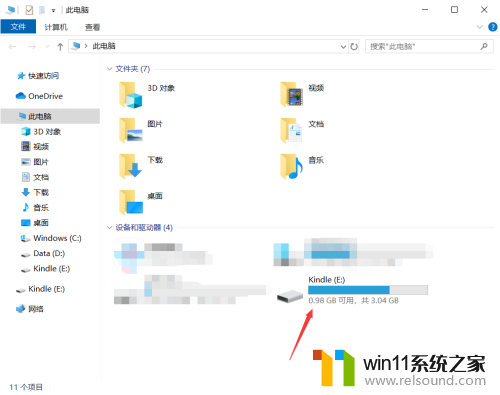
3.Kindle盘打开以后,找到“documents”文件夹,并打开它。

4.将mobi文件复制到“documents"文件夹里面。

5.复制完成以后,关闭“documents"文件夹。安全删除Kindle阅读器即可。
以上是关于如何将mobi文件导入Kindle的全部内容,如果还有不清楚的用户,可以按照小编的方法来操作,希望能够对大家有所帮助。















